如何使用思维导图XMIND
思维导图软件XMIND有助于写作构思。下面我分享一下如何使用这款软件的个人经验。
1、 打开XMIND思维导图软件,从弹出窗口中选取喜爱的结构模式,随后点击创建按钮。
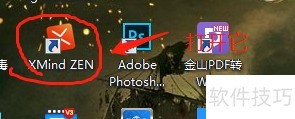

2、 进入思维导图,会看到一个操作窗口,所示。双击中心主题可修改内容,选择分支主题同样双击,即可编辑分支内容。
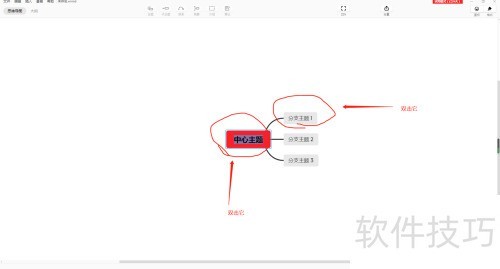
3、 三、单击中心主题框以选中它,再点击顶部的主题或子主题选项,可为中心主题添加分支。同样,选中分支主题后,点击子主题可为其继续添加分支。每次添加分支后,需重新选中主题进行操作,通过重复此步骤,可为zentao主题添加多个分支。
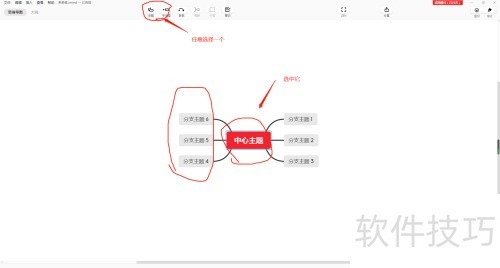
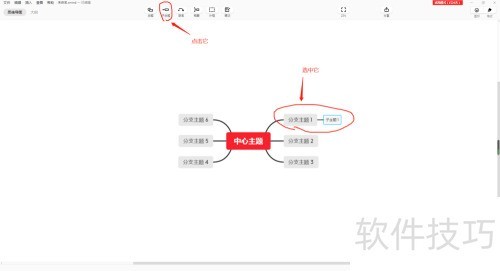
4、 第四步,选择分支主题,点击外框和概要,为其添加外框与概要。双击概要可修改内容,选中外框则可通过上下拖动边框调整范围。
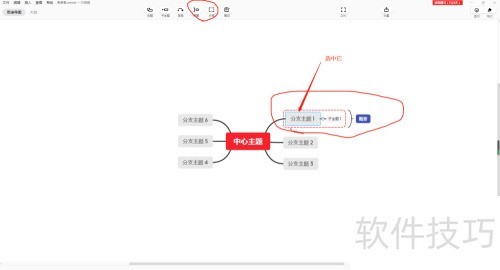
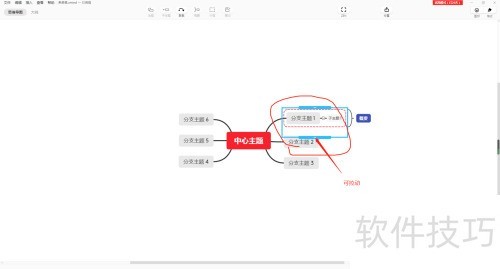
5、 选中中心或分支主题,点击顶部笔记图标,为其添加笔记。鼠标移开时笔记自动隐藏,再次点击图标可重新显示。
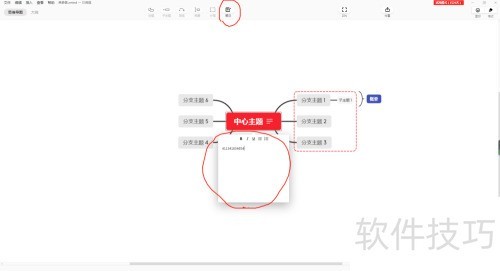
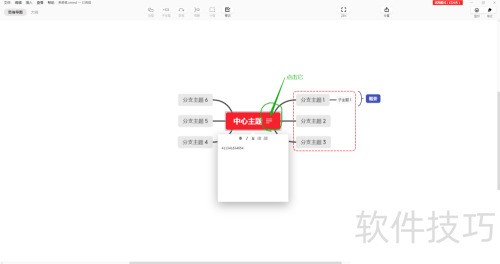
6、 通过操作界面右上角的格式选项,可调整思维导图的结构模式与边框类型。设置完毕后,点击文件另存即可。
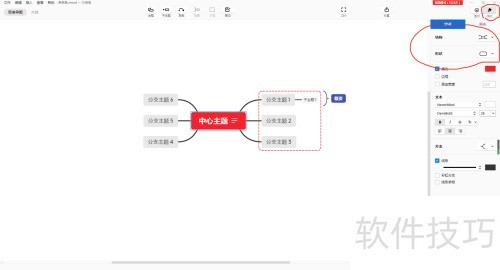
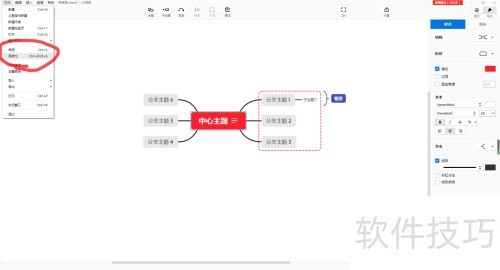
文章标题:如何使用思维导图XMIND
文章链接://m.i-boarding.com/jiqiao/333204.html
为给用户提供更多有价值信息,ZOL下载站整理发布,如果有侵权请联系删除,转载请保留出处。
- 上一问:思维导图Xmind使用方法
- 下一问:Xmind如何更改思维导图风格
其他类似技巧
- 2025-07-31 13:50:01xmind思维导图怎么插入小图标
- 2025-07-30 09:50:02xmind思维导图帮助怎么使用
- 2025-07-30 06:34:01xmind思维导图怎么修改背景色
- 2025-07-29 12:46:02xmind思维导图软件安装
- 2025-07-29 08:17:01Xmind思维导图如何添加贴纸?
- 2025-07-28 22:21:01XMind思维导图如何新建文件夹
- 2025-07-28 14:36:02xmind思维导图怎么搜索
- 2025-04-24 15:08:01xmind如何修改思维导图结构?
- 2025-04-24 14:35:01Xmind软件怎么新建思维导图
- 2025-04-24 11:36:01Xmind如何更改思维导图风格
XMind思维导图软件简介
XMind中文版是一款实用的思维导图软件,XMind中文版简单易用、美观、功能强大,拥有高效的可视化思维模式,具备可扩展、跨平台、稳定性和性能,真正帮助用户提高生产率,促进有效沟通及协作。软件基础简介全球领先的思维导图和头脑风暴软件,拥有优秀的用户体验。凭借简单易用,功能强大的特点,XMind在2013年被著名互联网... 详细介绍»









